目前主流给WordPress网站加速的方法就是用Memcached对象缓存配合WordPress缓存插件一并使用确实可以加速访问速度。这里,我们常用的服务器环境面板用 宝塔面板,在这篇文章中实战演示在宝塔面板开启 Memcached 且配合安装WordPress Memcached 插件加速网站。
第一、宝塔面板开启 Memcached
默认宝塔面板是没有安装 Memcached 的,我们需要对应 不同的PHP版本单独安装。
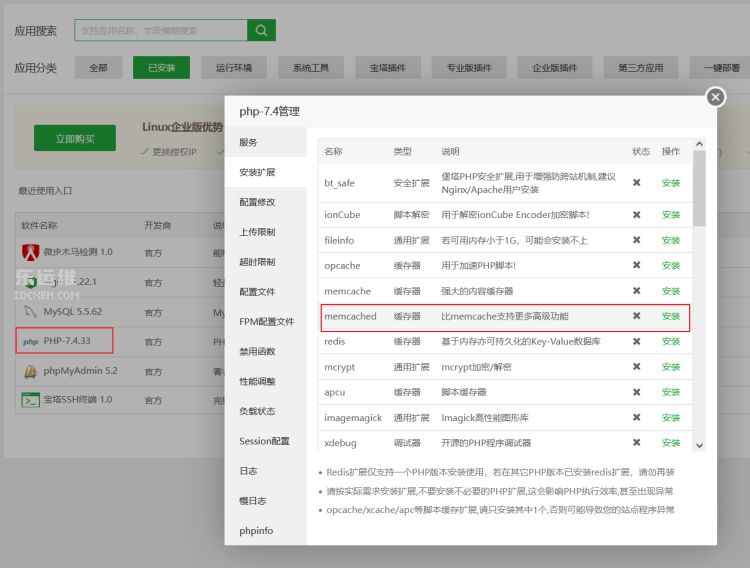
在宝塔面板后台的软件商店,找到当前在运行的PHP版本,如上图。然后在扩展中安装 Memcached。
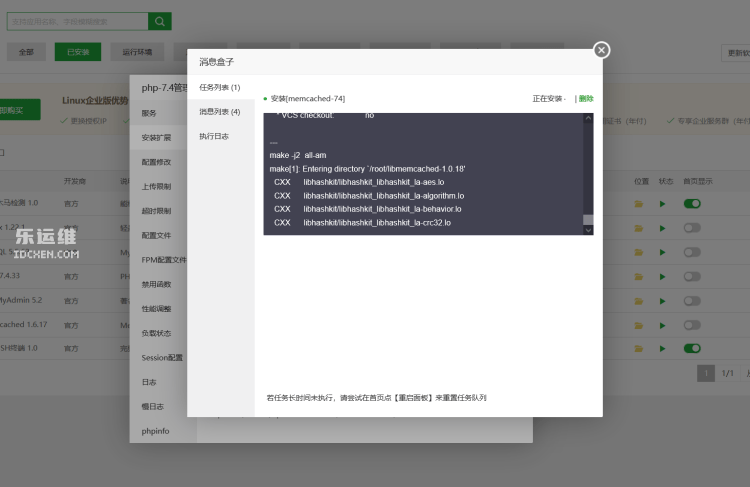
安装 Memcached 过程需要稍微等一会。

安装完毕之后,我们可以在软件商店的已安装的软件中看到 Memcached 在性能调节可以根据我们服务器的配置,给适当的加大一些缓存配置参数。
第二、WordPress 部署Memcached插件
我们常用的WordPress Memcached 插件还是 Memcached Object Cache。
插件地址:https://wordpress.org/plugins/memcached/
这里我们找到大家常用的 Memcached Object Cache 插件。下载到本地,可以看到有 object-cache.php 文件。将这个文件丢到 wp-content 目录下,不是插件的目录。
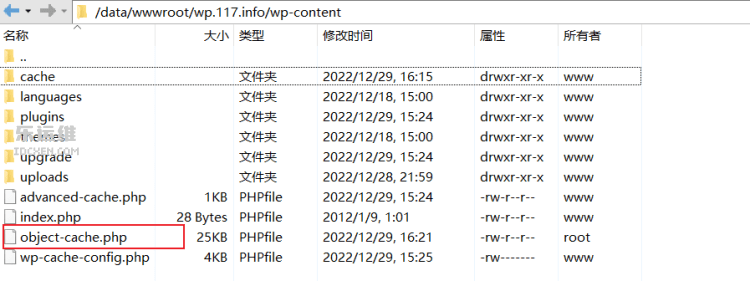
丢进去还不够,还需要修改下配置文件。
将 wp-config.php 配置文件中检查是否有几个代码。
1、启动缓存
- define(‘WP_CACHE’, true);
如果有缓存插件安装过有这个启动缓存脚本就不要重复,如果没有就自己填上。
2、添加缓存KEY
- define( ‘WP_CACHE_KEY_SALT’, ‘…long random string…’ );
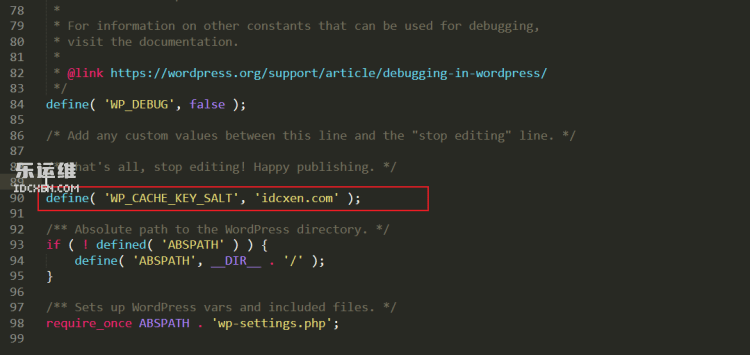
这里”…long random string…”可以替换我们的任意字符。
- define( ‘WP_CACHE_KEY_SALT’, ‘idcxen.com’ );
这样实际上已经启动。
需要注意的是,如果我们服务器有安全组,需要启动11211端口。这是默认给Memcached的端口。
第三、工具检测 Memcached 安装与否
我们也可以用PHP脚本工具检测 Memcached是否安装且有在执行。
工具:http://pecl.php.net/get/memcache-3.0.8.tgz
这里我们可以下载工具,将 memcache.php 放到根目录,然后修改里面的文件。
- define(‘ADMIN_USERNAME’,’memcache’); // Admin Username
- define(‘ADMIN_PASSWORD’,’password’); // Admin Password
- define(‘DATE_FORMAT’,’Y/m/d H:i:s’);
- define(‘GRAPH_SIZE’,200);
- define(‘MAX_ITEM_DUMP’,50);
- $MEMCACHE_SERVERS[] = ‘127.0.0.1:11211’; // add more as an array
这里我们可以修改入口的密码用户名,以及修改路径。
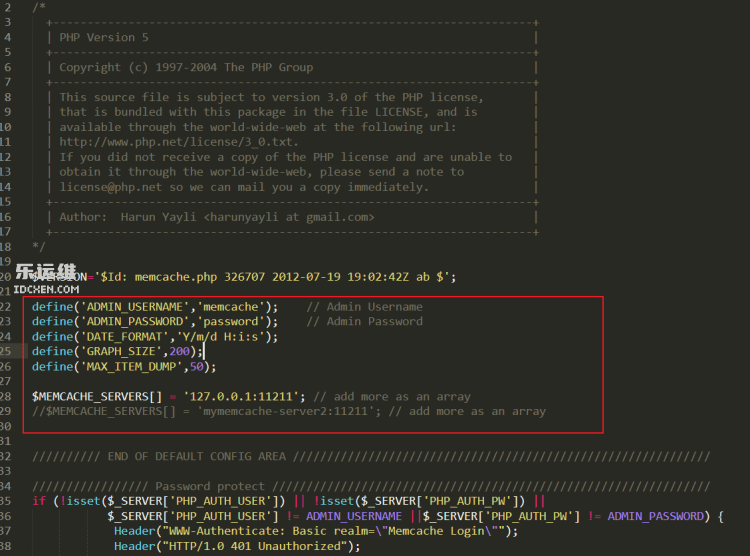
然后我们可以打开页面后登录账户,看到如下图。

说明已经安装成功且有加速效果。
这样,我们就又学到一招可以在宝塔面板中部署 Memcached 以及部署到 WordPress加速网站。